Změna profilu skenování
Profil skenování můžete změnit pomocí následujícího postupu.
Kdykoliv je zařízení na počítači zaregistrováno poprvé, profil se vytvoří automaticky. Pomocí následujícího postupu můžete tento profil na počítači změnit.
![]() V menu [Start] klepněte na [Ovládací panely].
V menu [Start] klepněte na [Ovládací panely].
Ovládací panel se otevře.
![]() Klepněte na [Hardware a zvuk].
Klepněte na [Hardware a zvuk].
Tento krok nemusíte provádět v závislosti na nastavení ovládacího panelu.
![]() Poklepejte na položku [Skenery a kamery].
Poklepejte na položku [Skenery a kamery].
Objeví se dialogové okno [Skenery a kamery].
![]() Vyberte toto zařízení a klepněte na [Profily skenování].
Vyberte toto zařízení a klepněte na [Profily skenování].
Zobrazí se dialogové okno [Profily skenování].
![]() Vyberte profil a klepněte na položku [Upravit].
Vyberte profil a klepněte na položku [Upravit].
Zobrazí se dialogové okno [Upravit profil].
![]() Konfigurujte potřebná nastavení.
Konfigurujte potřebná nastavení.
Podrobnosti najdete v části "Položky a nastavení profilu skenování".
![]() Klepněte na položku [Uložit profil].
Klepněte na položku [Uložit profil].
Změněná nastavení skenování jsou uložena jako profil.
Pro smazání profilu klikněte na [Smazat] v dialogovém okně Profily skenování v kroku 4.
![]()
Pokud se profil v dialogovém okně [Skenery a kamery] neobjeví, může být přiřazené zařízení vypnuto nebo nebyla zadána nastavení skeneru WSD. Podrobné informace o nastaveních skeneru WSD najdete v části "Příprava na odeslání souborů pomocí WSD".
Pokud se profil v dialogovém okně [Profil skenování] neobjeví, vytvořte jej znovu jako nový profil. Podrobné informace naleznete v části "Vytvoření nového profilu skenování".
Můžete vytvořit vícenásobné profily.